
K
Khách
Hãy nhập câu hỏi của bạn vào đây, nếu là tài khoản VIP, bạn sẽ được ưu tiên trả lời.
HP
1

Các câu hỏi dưới đây có thể giống với câu hỏi trên

28 tháng 11 2017
- Khởi động phần mềm vẽ Paint: 0.25 điểm
- Thực hành nhanh, đúng yêu cầu, tô màu đẹp, hợp lý (1.75 điểm)
+ Vẽ cánh buồm: 1điểm
+ Vẽ thân thuyền : 0.5 điểm
+ Tô màu: 0.25 điểm
NC
1

10 tháng 12 2017
Các bước thực hiện vẽ đường cong (nêu mỗi bước thực hiện đúng được 0,5 điểm)
1. Chọn công cụ đường cong trong hộp công cụ.
2. Chọn màu vẽ, nét vẽ
3. Kéo thả chuột từ điểm đầu tới điểm cuối của đường cong. Một đoạn thẳng được tạo ra.
4. Đưa con trỏ chuột lên đoạn thẳng. Nhấn giữ và kéo nút trái chuột để uốn cong đoạn thẳng, tới khi vừa ý thả nút chuột và nháy chuột lần nữa.
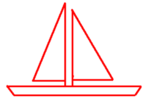

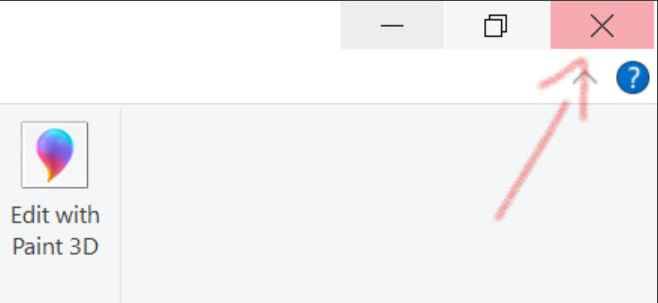
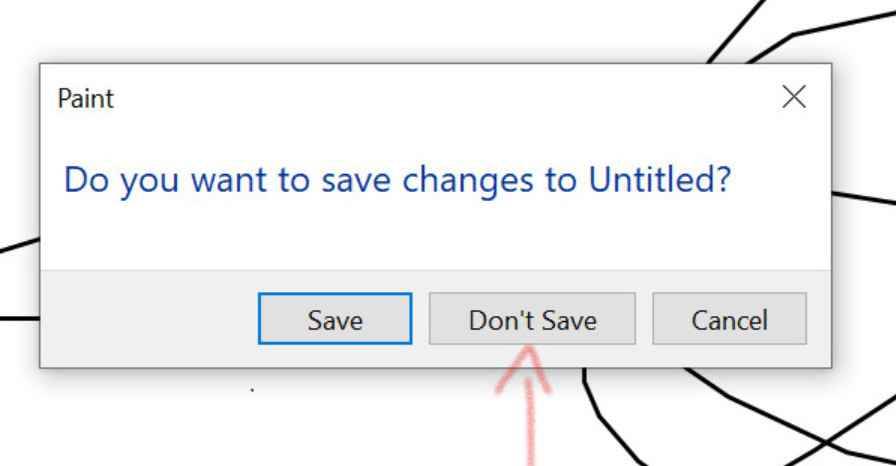
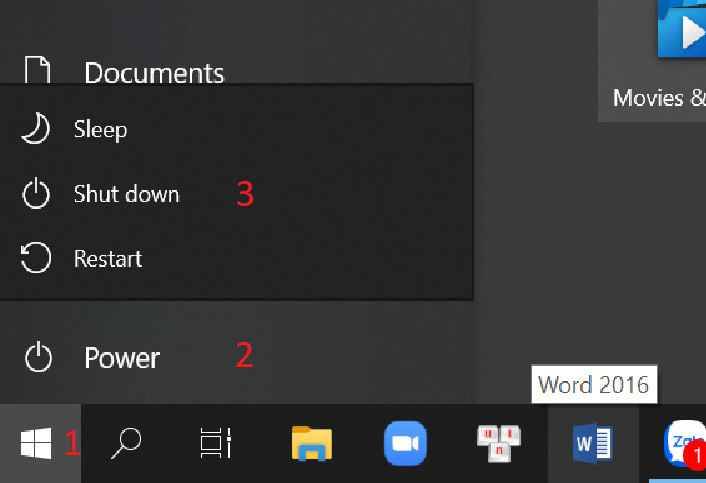
 /Chọn màu vẽ, nét vẽ/Kéo thả chuột từ điểm đầu đến điểm cuối của đường thẳng
/Chọn màu vẽ, nét vẽ/Kéo thả chuột từ điểm đầu đến điểm cuối của đường thẳng /Chọn màu vẽ, nét vẽ/Kéo thả chuột từ điểm đầu đến điểm cuối của đường thẳng
/Chọn màu vẽ, nét vẽ/Kéo thả chuột từ điểm đầu đến điểm cuối của đường thẳng /Chọn màu vẽ, nét vẽ/Kéo thả chuột từ điểm đầu đến điểm cuối của đường thẳng
/Chọn màu vẽ, nét vẽ/Kéo thả chuột từ điểm đầu đến điểm cuối của đường thẳng /Chọn màu vẽ, nét vẽ/Kéo thả chuột từ điểm đầu đến điểm cuối của đường thẳng
/Chọn màu vẽ, nét vẽ/Kéo thả chuột từ điểm đầu đến điểm cuối của đường thẳng
Tại ô tìm kiếm, nhập "paint" > Nhấp chọn Paint.
Mở Paint bằng công cụ tìm kiếm
Cách 2: Mở Paint từ menu Start
Vào menu Start (biểu tượng Windows ở góc dưới bên trái màn hình) > Mở rộng Windows Accessories > Chọn Paint.
Mở Paint từ menu Start
Cách 3: Mở Paint thông qua hộp thoại Run
Bước 1: Nhấn tổ hợp phím Windows + R để mở hộp thoại Run.
Bước 2: Trong ô Open, gõ "mspaint" > Nhấn OK.
Mở Paint thông qua hộp thoại Run
Cách 4: Truy cập thông qua Command Prompt
Bước 1: Nhấn tổ hợp phím Windows + R > Nhập "cmd" vào ô Open > Nhấn OK.
Mở Paint thông qua Command Prompt
Bước 2: Gõ "mspaint" > Nhấn Enter.
Mở Paint
2. Tìm hiểu về giao diện phần mềm Paint
Paint có một ribbon với các thanh công cụ như hình dưới đây. Bạn có thể mở hoặc đóng ribbon dễ dàng bằng cách sử dụng mũi tên phía bên phải trên thanh công cụ.
Giao diện phần mềm Paint
Giao diện Paint có 3 tab chính:
Tab Home là các công cụ dùng để chỉnh sửa hình ảnh.
Giao diện phần mềm Paint
Tab View là các công cụ dùng để thay đổi cách hiển thị hình ảnh.
Giao diện phần mềm Paint
Menu File được sử dụng để thực hiện các thao tác như thêm cửa sổ mới, mở file, lưu file, in,...
Ví dụ, bạn có thể lưu lại file bằng cách Chọn File > Click chọn Save.
Giao diện phần mềm Paint
3. Hướng dẫn cách sử dụng Paint để chỉnh sửa ảnh
3.1. Mở một file ảnh trong Paint
Bước 1: Chọn File > Open.
Mở file ảnh trong Paint
Bước 2: Chọn hình ảnh muốn mở > Bấm Ok.
Mở một file ảnh trong Paint
Một cách khác là click chuột phải vào file ảnh cần mở trong File Explorer > Chọn Open with > Chọn Paint.
Mở một file ảnh trong Paint
3.2. Cách chỉnh sửa, cài đặt canvas trên Paint
Canvas là khung màu trắng xuất hiện trên màn hình. Tương tự như mảnh giấy, bạn có thể vẽ hoặc viết lên canvas hoặc điều chỉnh kích thước cho phù hợp trước khi thực hiện chỉnh sửa hình ảnh.
Trên tab Home > Chọn Resize > Nhập kích thước muốn điều chỉnh vào khung horizontal và veral ở phần Resize > Nhấn Ok.
Bạn có thể chọn 1 trogn 2 đơn vị sử dụng là Pixels hoặc Percentage (phần trăm).
Chỉnh sửa, cài đặt canvas trên Paint
3.3. Cách cắt ảnh trong Paint
Chọn Select > Bấm và điều chỉnh để chọn vùng hình ảnh muốn cắt > Nhấn Crop để cắt ảnh.